Zusammenfassung:
Wenn Sie einen Teil Ihrer MP3-Musikdatei speichern möchten, müssen Sie eine MP3-Cutter-Software herunterladen. Um Ihnen Zeit und Mühe zu ersparen, stellen wir Ihnen hier die 6 besten kostenlosen MP3-Trimmer vor, mit denen Sie MP3-Dateien mühelos aufteilen können.
Ein leistungsstarker MP3-Cutter ist ein unverzichtbares Werkzeug für Profi- und Hobby-DJs. Wenn Sie Ihre eigene, einzigartige Kompilation oder einen Remix erstellen möchten, müssen Sie MP3-Musikclips aus längeren Liedern schneiden und sie zu Ihrer bestehenden Wiedergabeliste in der MP3-Cutter-Software hinzufügen. Aus diesem Grund haben wir einige der besten MP3-Cutter-Freeware-Programme zusammengestellt und stellen sie Ihnen hier vor. Schauen Sie sich den Rest des Artikels an, um unsere Bewertungen und Vergleiche der 6 besten MP3-Trimmer-Software zu lesen.
Beste Empfehlung - EaseUS RecExpts
Wenn es um MP3-Cutter-Software geht, dürfen Sie EaseUS RecExperts nicht verpassen. Es bietet einen eingebauten Medientrimmer, um Ihnen zu helfen, den gewünschten Teil Ihrer Audiodateien einfach zu schneiden. Mit diesem Programm können Sie nicht nur MP3-Dateien, sondern auch FLAC, AAC, OGG oder andere Dateien mit einfachen Klicks schneiden. Darüber hinaus können Sie mit diesem integrierten Trimmer auch unnötige Teile aus Videos entfernen. Sie können sogar Frames aus dem Video entfernen oder löschen, um Ihre erweiterten Anforderungen zu erfüllen.

Das Trimmen von Mediendateien ist nur ein Teil der Funktionen von RecExperts. Darüber hinaus können Sie verschiedene Videos und Audiodateien abspielen, den gesamten oder einen Teil des Bildschirms aufzeichnen, eine Webcam aufnehmen, eine Schritt-für-Schritt-Anleitung erstellen, Reaktionsvideos erstellen, usw. Holen Sie sich das Programm über die Schaltfläche unten.
#Audacity
Audacity ist ein kostenloser Open-Source-MP3-Recorder und -Cutter, der für Windows-, macOS/OS X- und Linux-Betriebssysteme verfügbar ist. Es ist ein beliebtes Tool unter Podcastern, weil es einfach zu bedienen ist und gute Ergebnisse liefert. Mit seiner Hilfe können Sie Teile Ihrer MP3-Musikdateien herausschneiden und sie als einzelne Dateien speichern. Außerdem verfügt es über viele Funktionen zur Bearbeitung von Audiodateien: Sie können auch mehrere Aufnahmen in einer Datei kombinieren, die Lautstärke bestimmter Teile von Audiodateien reduzieren, Hintergrundgeräusche entfernen, Soundeffekte auf Ihre Musikdatei anwenden usw.
Am wichtigsten ist, dass es neben MP3 auch den Import und Export von WAV, OGG und vielen anderen Audioformaten unterstützt, was bedeutet, dass Sie fast alle Ihre Audiodateien mit Audacity problemlos schneiden können.
Merkmale:
- Mehrspuriger Schnitt, Aufnahme und Abmischung
- Die Audioaufnahmefunktion ist verfügbar
- Bearbeiten von Audiodateien durch Ausschneiden/Kopieren/Einfügen/Löschen usw.
- Einstellbare Spurhöhen für das Mischen in Stereo oder Surround
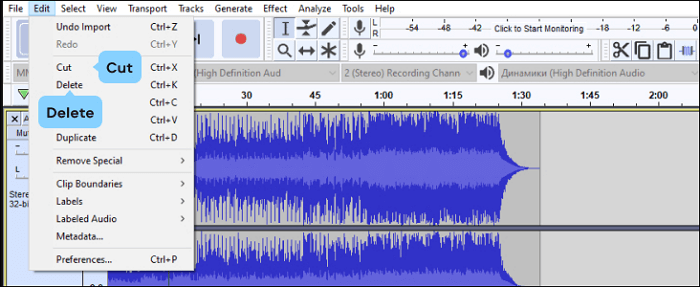
#WavePad Audio Editor
WavePad Audio Editor ist eine exzellente Software zur Audiobearbeitung, die eine breite Palette von Effekten und Werkzeugen für die Audiobearbeitung, einschließlich MP3-Schneiden, bietet. Mit diesem Programm können Sie problemlos unerwünschte Teile aus Ihren MP3-Dateien entfernen. Darüber hinaus können Sie es sogar zum Kopieren und Einfügen, Zusammenführen, Entfernen von Rauschen und Hinzufügen von Effekten zu Ihrer bearbeiteten Audiodatei verwenden, falls erforderlich.
Eines der besten Dinge an diesem Audio-Cutter ist, dass er so einfach zu bedienen ist. Die Benutzeroberfläche sieht aus wie die der meisten anderen Musikproduktionssoftwareprogramme, so dass Sie herausfinden können, wie alles funktioniert, ohne zuerst das Handbuch zu konsultieren. Das Programm bietet auch eine Schritt-für-Schritt-Anleitung, wenn Sie es zum ersten Mal benutzen, so dass Sie sich nicht in all den Schaltflächen und Menüs verirren müssen!
Merkmale:
- Sie können mehrere Audiodateien gleichzeitig trimmen
- Unterstützt fast alle Musikdateiformate, einschließlich, aber nicht beschränkt auf MP3, VOX, WMA, AU, FLAC, usw.
- Scrubben, Suchen und Setzen von Lesezeichen für die präzise Bearbeitung von Audio
- Exportieren Sie die zugeschnittene Audiodatei in das Audioformat Ihrer Wahl
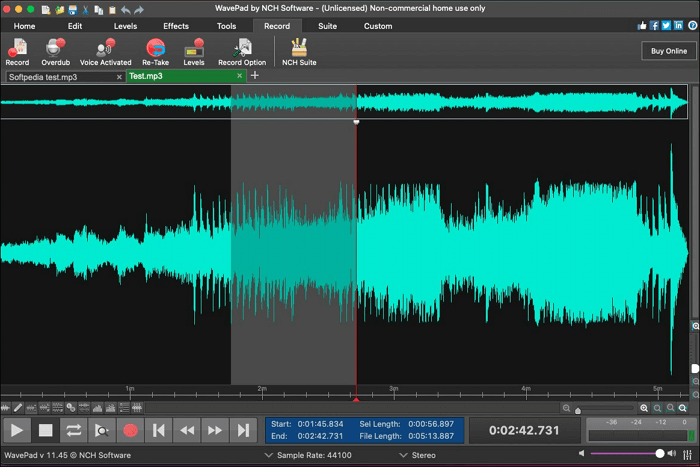
#Adobe Audition
Adobe Audition ist ein professioneller Audio-Editor aus dem Jahr 2003. Jetzt wird es von vielen Menschen weltweit als primäres Werkzeug für die Tonbearbeitung und -abmischung verwendet. Das Trimmen von MP3-Dateien ist für diese vielseitige Audio-Editier-Software ein Kinderspiel. Sie können beliebige Teile der Audiodatei ausschneiden und dann bearbeiten, indem Sie die Klangqualität anpassen, eine Audiospur mischen und vieles mehr. Auch wenn Sie kein Profi sind, können Sie eine professionelle Audioqualität erzielen.
Merkmale:
- Ermöglicht die gleichzeitige Bearbeitung mehrerer Audiospuren
- Ermöglicht die Aufnahme einer Audiodatei, um eine vorhandene MP3-Datei zu bearbeiten
- Bietet eine Vielzahl von Tools zur Audiobearbeitung und -korrektur
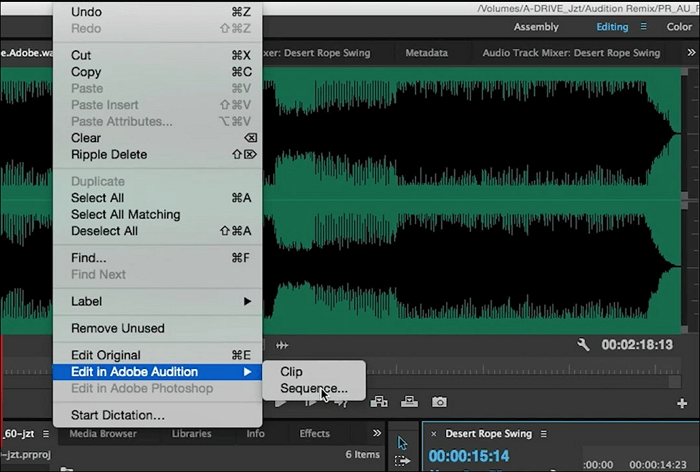
#GarageBand
GarageBand ist eine digitale Audio-Workstation, die von Apple Inc. für OS X und iOS entwickelt wurde. Sie ermöglicht es Benutzern, verschiedene Musikinstrumente, Loops und Gesang aufzunehmen, zu arrangieren, zu bearbeiten und abzuspielen. Diese Software kann auch mit externen MIDI-Geräten verbunden werden, so dass Benutzer zum Beispiel eine Tastatur verwenden können, um Musik in die Anwendung einzugeben.
Es ist nicht nur ein Audio-Editor, sondern auch eine fantastische Audio-Aufnahme-Software. Sie können Gesang aufnehmen, indem Sie auf das Mikrofonsymbol oben rechts auf einer leeren Spur klicken (oder einen Doppelklick auf eine vorhandene Spur machen). Sie hören einen Count-in von 1-2-3, und wenn er beendet ist, beginnt die Aufnahme mit der Wiedergabe dessen, was Sie gesagt haben!
Merkmale:
- Verfügbar für macOS und iOS-Geräte
- Beheben Sie Rhythmusprobleme mit einem Klick
- Verfeinern Sie Ihren Sound mit Audio-Effekt-Plug-Ins
- Ein Klick, um die bearbeitete/geschnittene Audiodatei mit Freunden zu teilen
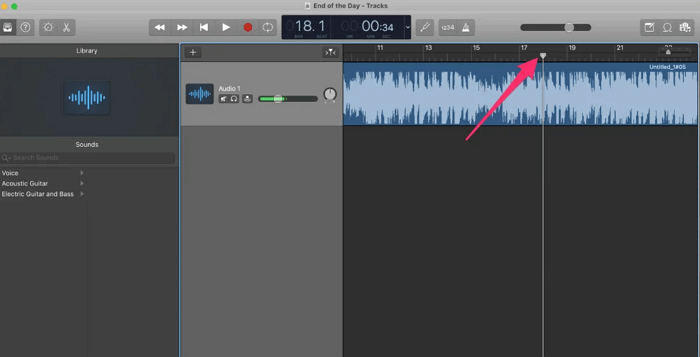
#Audio Trimmer
Zum Schluss stellen wir Ihnen einen Online-MP3-Cutter namens Audio Trimmer vor, mit dem Sie MP3- oder WAV-Dateien ganz einfach schneiden können, ohne dass Sie eine Software herunterladen oder auf Ihrem Computer installieren müssen. Um eine Audiodatei zuzuschneiden, wählen Sie einfach den Teil aus, den Sie herausschneiden möchten, und klicken Sie dann auf Zuschneiden. Innerhalb von ein oder zwei Sekunden ist die zugeschnittene Audiodatei fertig. Das war's schon! Damit Sie Audiodateien mit diesem Online-Dienst erfolgreich schneiden können, müssen Sie jedoch sicherstellen, dass Sie über eine stabile Internetverbindung verfügen. Andernfalls werden Sie scheitern.
Merkmale:
- Kompatibel mit PC, Mac und sogar mobilen Geräten
- Nimmt keinen Platz auf Ihrem Computer ein
- Völlig kostenlos zu verwenden
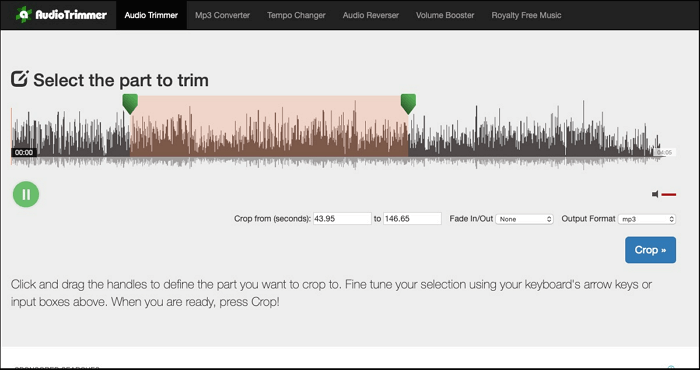
FAQs zum kostenlosen MP3-Cutter
1. Welches ist der beste Audio-Cutter?
Es gibt eine Vielzahl der besten Audio-Cutter, und Sie können aus den folgenden Optionen denjenigen auswählen, der Ihren Bedürfnissen am besten entspricht:
- EaseUS RecExperts
- Audacity
- Adobe Audition
- WavePad
- GarageBand
2. Wie kann ich eine MP3-Datei ohne Qualitätsverlust schneiden?
Zuallererst ist es notwendig, einen ausgezeichneten MP3-Cutter zu finden, dann kann man sie ohne Qualitätsverlust schneiden. Hier nehmen wir Audacity als Beispiel:
Schritt 1. Öffnen Sie die MP3-Datei mit Audacity. Klicken Sie dann auf das Auswahlwerkzeug und klicken Sie auf eine beliebige Stelle in Ihrem Audio, um eine Markierung zu setzen.
Schritt 2. Ziehen Sie die Maus, um den Bereich auszuwählen, den Sie ausschneiden möchten. Sobald der Bereich ausgewählt ist, wird er grau. Drücken Sie dann Strg + X, um den unerwünschten Teil zu entfernen.
Schritt 3. Klicken Sie schließlich auf Datei> Projekt speichern oder Datei > Audio exportieren, um die getrimmte MP3-Datei auf Ihrem Computer zu speichern.
3. Wie schneidet man Musik in VLC?
Folgen Sie der folgenden Schritt-für-Schritt-Anleitung, um Musik in VLC zu schneiden:
Schritt 1. Öffnen Sie die Musikdatei, die Sie schneiden möchten, mit VLC.
Schritt 2. Klicken Sie in der Menüleiste auf Ansicht, und aktivieren Sie die Option Erweiterte Steuerung. Nun sehen Sie vier neue Schaltflächen oberhalb der Wiedergabe.
Schritt 3. Ziehen Sie den Fortschrittsbalken, um den Anfangspunkt des gewünschten Teils festzulegen, und klicken Sie auf die Schaltfläche Aufnehmen, um den Ton abzuspielen. Wenn der Punkt erreicht ist, an dem der Audioclip enden soll, klicken Sie erneut auf die rote Schaltfläche "Aufnahme".
Weitere Artikel & Tipps:
-
iPhone Bildschirm mit Ton aufnehmen [2024]
![author-Markus]() Markus / 2024-03-20
Markus / 2024-03-20 -
Fünf Methoden: Fortnite auf PC und Handy aufnehmen
![author-Mako]() Mako / 2024-03-20
Mako / 2024-03-20
-
Wie kann man die Video Wiedergabe beschleunigen (2X, 3X, oder mehr)?
![author-Mako]() Mako / 2024-03-20
Mako / 2024-03-20 -
Wie kann man Audio auf dem PC aufnehmen? Hier sind 4 Methoden
![author-Maria]() Maria / 2024-04-11
Maria / 2024-04-11
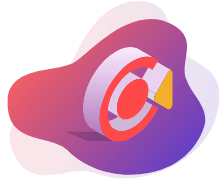
EaseUS RecExperts
- Den Bildschirm mit Audio aufnehmen
- Die Webcam aufnehmen
- Die PC-Spiele reibungslos aufnehmen
Hot Artikel